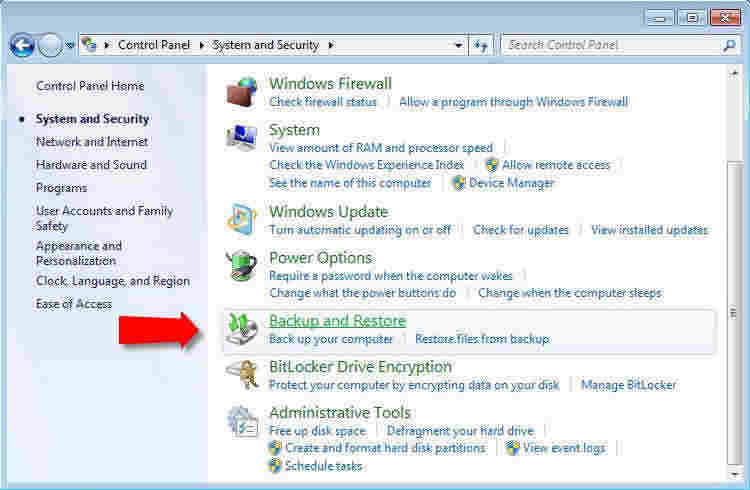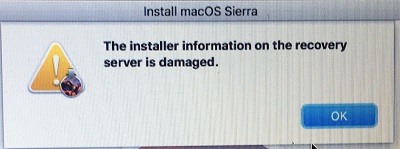La PlayStation 5 (PS5) ha rivoluzionato il mondo dei videogiochi da quando è stata lanciata nel 2020. Grazie al suo hardware avanzato e una grafica sorprendente, ha rapidamente conquistato il cuore degli appassionati di videogiochi.
Tuttavia, come accade per molte altre console, anche la PS5 può incorrere in danni hardware o problemi software che, nei casi più gravi, possono comportare la perdita dei dati salvati su di essa. Questa è una situazione estremamente preoccupante, considerando che sulla PS5 vengono archiviati dati di gioco, salvataggi, trofei e contenuti sbloccati dopo centinaia di ore di gioco.
Ma non disperate, se vi trovate in questa spiacevole situazione, c'è una soluzione. In questo articolo, vi mostreremo come recuperare i salvataggi PS5 e qualsiasi altro dato di gioco.

Parte 1: Come recuperare i dati di gioco persi dalla PS5?
Soluzione 1: Recuperare salvataggi PS5 tramite il cloud storage.
Il backup automatico dei dati di gioco su PS4/PS5 tramite il Cloud Storage di PlayStation Plus è una soluzione altamente efficace per garantire la sicurezza dei tuoi file. Grazie a questa opzione, i tuoi progressi vengono continuamente aggiornati nel cloud, evitando il rischio di perdita dei dati quando chiudi il gioco o spegni la console.
Questa funzione di sincronizzazione automatica ti offre la tranquillità che i tuoi dati rimarranno intatti e accessibili in qualsiasi momento. Quando si presentano problemi o necessiti di eseguire il ripristino dei dati su PlayStation 5, puoi farlo facilmente e in qualsiasi momento. In breve, questa caratteristica non solo assicura la sicurezza dei tuoi preziosi progressi di gioco, ma offre anche un modo comodo e senza preoccupazioni per gestire i tuoi dati salvati.
Ecco come recuperare i dati:
- Vai al "menu Impostazioni" e seleziona "Dati salvati e Impostazioni di gioco/app."
-
Successivamente, scegli "Dati salvati (PS5)" e seleziona "Archiviazione cloud."

-
Scarica i dati desiderati sul tuo “Spazio di archiviazione online”, assicurandoti di selezionare il gioco appropriato.

- Infine, sincronizza i dati per ripristinarli nella console.
Soluzione 2: Recuperare salvataggi PS5 tramite il backup.
Un'alternativa affidabile per recuperare i salvataggi su PS5 è utilizzare un dispositivo di archiviazione USB. Questo metodo è ampiamente adottato dagli utenti PS4 per eseguire il backup dei propri dati su unità esterne. Se hai già eseguito questa operazione sulla tua PS5, sei fortunato, poiché esistono procedure semplici per ripristinare i dati su PlayStation 5 da un'unità esterna.
Ecco come prepararsi per il ripristino:
- Collega un dispositivo di archiviazione USB alla tua console PS5.
- Vai al menu Impostazioni e seleziona Sistema > Software di sistema > Backup e ripristino.
- Per recuperare i dati persi, fai clic su "Ripristina."
- Scegli i dati di gioco specifici che desideri ripristinare e seleziona "Ripristina."
- Attendi la console si riavvia.
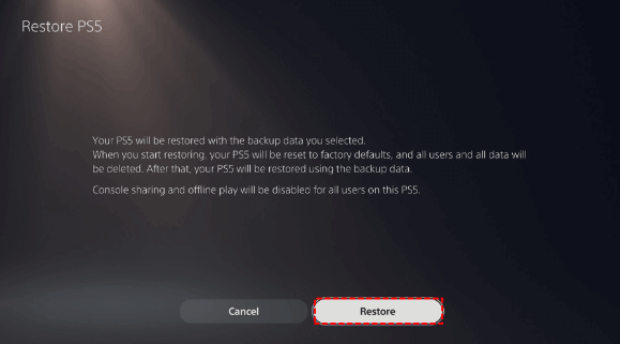
Soluzione 3: Recupera i dati di gioco dal disco rigido della PS5.
4DDiG Data Recovery è un software professionale progettato per il recupero dei dati eliminati su PlayStation 5, compresi salvataggi, impostazioni e file multimediali. Questo strumento potente è in grado di recuperare una vasta gamma di tipi di file da situazioni come eliminazioni accidentali, formattazioni e danni al disco.
Grazie alle sue funzionalità ottimizzate, 4DDiG Data Recovery offre un metodo affidabile ed efficiente per recuperare i tuoi dati preziosi. Che tu stia cercando di recuperare salvataggi di giochi importanti o altri dati cruciali, questo software è progettato per soddisfare le tue esigenze di recupero dati in modo completo e sicuro.
Ecco come recuperare salvataggi PS5 con 4DDiG Windows Data Recovery.
Nota. La guida è identica per macOS.
-
Scarica, installa e avvia 4DDiG Windows Data Recovery o 4DDiG Mac Data Recovery.
DOWNLOAD GRATISPer PCDownload Sicuro
DOWNLOAD GRATISPer MACDownload Sicuro
-
Collega al PC il disco rigido della PS5, selezionalo e clicca su [Scansione].
![seleziona la posizione da cui recuperare i file]()
-
Seleziona il tipo di file che desideri recuperare dalla PS5; cliccare su [Scansiona Tipi di File Selezionati] per procedere al recupero.
Nota. Consiglio di scansionare tutti i file, poiché sulla PS5, oltre ai salvataggi, vengono salvati anche foto, video, documenti e impostazioni.
![Seleziona il tipo di file che desideri recuperare]()
-
Attendi che 4DDiG completi la scansione del disco rigido della PS5 per avere una panoramica completa delle opzioni disponibili.
![il processo di scansione]()
-
Infine, seleziona i file che desideri recuperare e clicca su [Recupero].
![completi la scansione]()
Nota: Per massimizzare le possibilità di ripristino dei dati su PlayStation 5, è essenziale avviare immediatamente la scansione con 4DDiG Data Recovery. In questo modo, si evita il rischio di sovrascrittura dei salvataggi e delle impostazioni, aumentando le probabilità di recupero completo e sicuro dei tuoi preziosi dati.
Parte 2: suggerimenti aggiuntivi per evitare di perdere i dati di gioco salvati.
Oltre ai consigli forniti nella Parte 1, ecco alcuni suggerimenti aggiuntivi per evitare di perdere i dati di gioco salvati:
- Quando esegui il backup dei dati di gioco su un'unità USB, assicurati di utilizzare un'unità affidabile che non sia danneggiata.
- Dopo aver eseguito il backup dei dati di gioco, conserva l'unità USB in un luogo sicuro dove non possa essere danneggiata o persa.
- Assicurati di scaricare gli aggiornamenti dei giochi non appena sono disponibili.
- Mantenere la tua PS5 aggiornata con gli ultimi aggiornamenti del firmware può aiutare a prevenire la perdita dei dati di gioco.
Ecco alcuni suggerimenti specifici per la PS5:
- Se hai un abbonamento a PlayStation Plus, puoi attivare il salvataggio automatico dei dati di gioco nel cloud. Ciò ti consentirà di ripristinare i dati di gioco persi da qualsiasi PS5.
- Anche se hai un abbonamento a PlayStation Plus, è comunque una buona idea eseguire il backup dei dati di gioco su un'unità USB. Ciò ti fornirà un ulteriore livello di protezione in caso di perdita dei dati di gioco nel cloud.
- Quando acquisti un disco rigido esterno per eseguire il backup dei dati di gioco, scegline uno di alta qualità che sia progettato per un uso intensivo.
Domande frequenti sul ripristino dei dati su PlayStation 5.
1. Come posso evitare di perdere i dati di gioco salvati dalla mia PS5?
Ecco alcuni consigli per evitare di perdere i dati di gioco salvati:
- Esegui il backup dei dati di gioco regolarmente su un'unità USB.
- Attiva il salvataggio automatico dei dati di gioco nel cloud. Se hai un abbonamento a PlayStation Plus, puoi attivare il salvataggio automatico dei dati di gioco nel cloud
- Evita di spegnere bruscamente la tua PS5.
- Fai attenzione quando usi la tua PS5, in particolare quando stai utilizzando un disco rigido esterno.
2. Posso recuperare i salvataggi cancellati su PS5?
Per recuperare salvataggi PS5, puoi utilizzare i seguenti metodi:
- Se hai abbonamento a PlayStation Plus, i tuoi dati di gioco e i salvataggi potrebbero essere automaticamente archiviati online. Puoi scaricarli di nuovo accedendo al tuo account.
- Se hai eseguito un backup dei dati su una memoria esterna, collegandolo alla PS5, il recupero sarà immediato.
- Puoi utilizzare un software professionale di recupero dati come 4DDiG Data Recovery.
3. Dove vengono salvati i dati di gioco su PS5?
I dati di gioco su PS5 vengono generalmente salvati in due posizioni principali:
Archiviazione locale: La maggior parte dei dati di gioco, inclusi i salvataggi, viene memorizzata nella memoria interna della console o su un'unità di archiviazione esterna collegata. Assicurati di avere spazio di archiviazione sufficiente.
Archiviazione online: Se disponi di un abbonamento a PlayStation Plus, i tuoi dati di gioco e i salvataggi vengono automaticamente caricati sui server online di Sony per il backup e il recupero facilitato. Grazie a questa funzionalità, puoi avere la tranquillità che i tuoi progressi di gioco sono al sicuro e accessibili in caso di necessità, senza dover preoccuparti di effettuare manualmente il backup dei dati.
Conclusioni
La perdita di dati sulla PS5 può essere estremamente frustrante, ma come hai visto in questo articolo, ci sono soluzioni disponibili per recuperarli. Con l'utilizzo di strumenti affidabili come 4DDiG Data Recovery, è possibile recuperare i salvataggi PS5 e ripristinare i progressi di gioco, soprattutto se non si è effettuato un backup o non si è utilizzato il cloud per la memorizzazione dei dati. Mantieni al sicuro i tuoi dati e salvataggi con regolari backup sul cloud e su memorie esterne.